ps三折页制作教程步骤

ps三折页制作教程步骤
1、确定折页的尺寸大小
打开PS,填入尺寸,填入的尺寸要加上出血位。每条边加上3MM出血位。比如:宽度30CM,实际填入30.6CM,高度20CM,实际填入20.6CM。单位要记住选择的是:厘米。
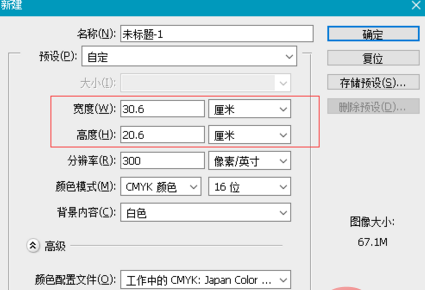
2、确定折页的分辨率
折页的印刷分辨率是300DPI,输入数字:300,选择单位是:像素/英寸,这是印刷输出的通用分辨率。
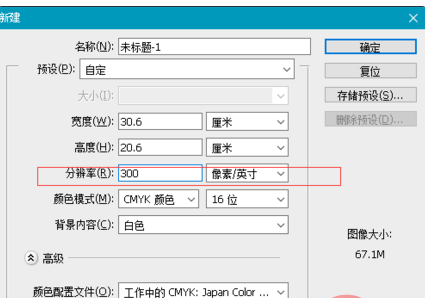
3、确定折页的颜色模式
印刷的颜色模式是CMYK,不是RGB,所以一开始新建文档的时候就要把CMYK模式选好。
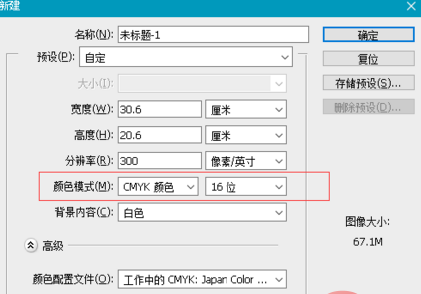
4、在PS菜单栏选择视图→勾选(√标尺)
在左上角位置用鼠标点标尺拖到3MM位置后松开鼠标,会看到一条蓝色线,左侧和上侧都拖完标尺到3MM位置后,蓝色线会显示一个正方形区域。
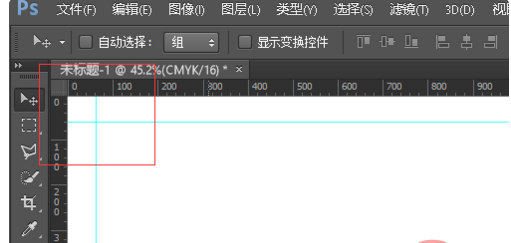
5、其它3个角依次拖出3MM标尺
这就是印刷的出血线,文字和主要图片内容不要超过这个出血线位置,印刷时出血线以外的部分是要被裁剪掉的。
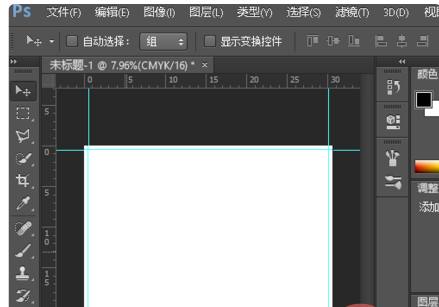
6、三折页固定要每片的折线位置
比如:30CM宽的折页要做成3折,每折10CM,所以我们要固定10CM位置,如图所示,10CM、20CM位置有蓝色线标出,设计文字和图片内容时要考虑到折线位置会遮挡。
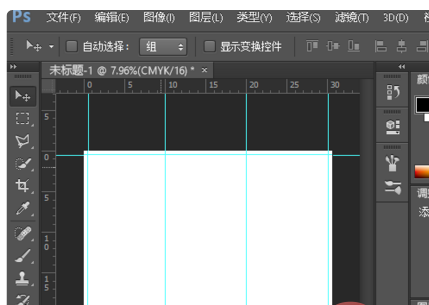
以上就是ps三折页制作教程步骤的详细内容,更多请关注其它相关文章!
